Heim >Computer-Tutorials >Computerwissen >Detaillierte Analyse des Problems mit der unteren Leiste von Win11-Spielen
Detaillierte Analyse des Problems mit der unteren Leiste von Win11-Spielen
- WBOYWBOYWBOYWBOYWBOYWBOYWBOYWBOYWBOYWBOYWBOYWBOYWBnach vorne
- 2024-01-29 19:39:10907Durchsuche
php-Editor Yuzai gibt Ihnen eine detaillierte Analyse der Gründe und Lösungen für Probleme, die immer in der unteren Leiste von Win11-Spielen auftreten. Während des Spiels wird manchmal die untere Leiste ständig angezeigt, was sich auf das Spielerlebnis auswirkt. Nach der Analyse kann dies auf Störungen durch Systemeinstellungen oder Software von Drittanbietern zurückzuführen sein. Wir stellen Ihnen eine Reihe von Lösungen zur Verfügung, die Ihnen helfen, dieses lästige Problem zu lösen und Ihr Spielerlebnis reibungsloser zu gestalten. Lassen Sie uns als Nächstes die detaillierten Schritte der Lösung untersuchen.
In der unteren Leiste von Win11-Spielen werden immer die Details der Problemanalyse angezeigt.
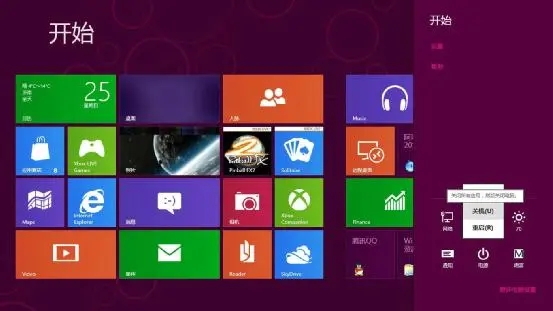
Es wird empfohlen, den Vollbildmodus zu verwenden. Die Taskleiste wird automatisch ausgeblendet.
Überprüfen Sie die Spieleinstellungen: Einige Spiele verfügen möglicherweise über eine Einstellungsoption für den Vollbildmodus. Stellen Sie sicher, dass der Vollbildmodus in den Spieleinstellungen aktiviert ist und die Option zum Ausblenden der Taskleiste nicht deaktiviert ist.
3. Überprüfen Sie die Taskleisteneinstellungen:
-Klicken Sie mit der rechten Maustaste auf einen leeren Bereich in der Taskleiste und wählen Sie Taskleisteneinstellungen.
-Stellen Sie im sich öffnenden Fenster sicher, dass die folgenden Einstellungen aktiviert sind:
-Die Option „Taskleiste automatisch ausblenden“ ist aktiviert.
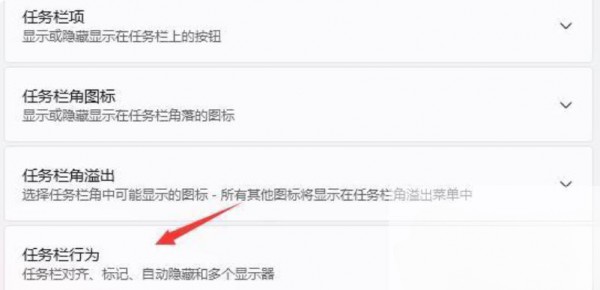
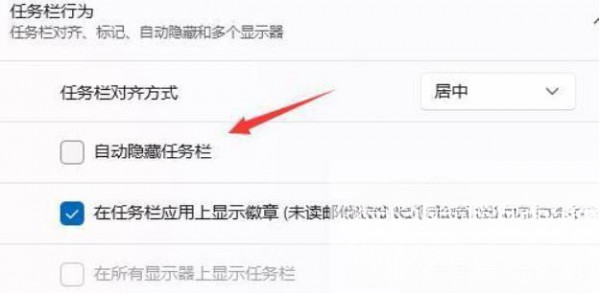
– Die Option „Taskleiste immer ausblenden“ im Desktop-Modus ist aktiviert (wenn Sie das Spiel im Desktop-Modus spielen).
4. Grafikkartentreiber aktualisieren: Stellen Sie sicher, dass Ihr Grafikkartentreiber die neueste Version ist. Veraltete oder inkompatible Grafiktreiber verhindern möglicherweise, dass die Taskleiste ordnungsgemäß ausgeblendet wird. Sie können die offizielle Website des Grafikkartenherstellers besuchen, um die neuesten Treiber herunterzuladen und zu installieren.
5. Schließen Sie nicht benötigte Hintergrundanwendungen: Einige im Hintergrund ausgeführte Anwendungen können das Ausblenden der Taskleiste beeinträchtigen. Versuchen Sie, während das Spiel läuft, unnötige Hintergrund-Apps zu schließen, um sicherzustellen, dass sie das normale Ausblenden der Taskleiste nicht beeinträchtigen.
Wenn keine der oben genannten Maßnahmen funktioniert, können Sie einige erweiterte Anpassungen in den Windows-Einstellungen versuchen:
-Klicken Sie mit der rechten Maustaste auf einen leeren Bereich des Desktops und wählen Sie Anzeigeeinstellungen.
-Scrollen Sie nach unten, um die erweiterten Anzeigeeinstellungen zu finden, und klicken Sie darauf, um sie zu öffnen.
– Suchen Sie im neuen Fenster den Abschnitt „Mehrere Monitore“.
- Wenn Sie mehrere Monitore verwenden, stellen Sie sicher, dass die Option „Taskleiste auf mehreren Monitoren sichtbar halten“ deaktiviert ist.
Das obige ist der detaillierte Inhalt vonDetaillierte Analyse des Problems mit der unteren Leiste von Win11-Spielen. Für weitere Informationen folgen Sie bitte anderen verwandten Artikeln auf der PHP chinesischen Website!

